Tutorial | Cómo cambiar tu foto de perfil y de portada en Steemit.
Saludos Steemianos.
Existen muchas formas de hacerlo así que yo le enseñaré la forma en que yo lo hago porque lo considero más sencillo.
Para comenzar debemos acceder a esta página que sirve para alojar imágenes en línea llamada Imgur haciendo clic en este enlace.
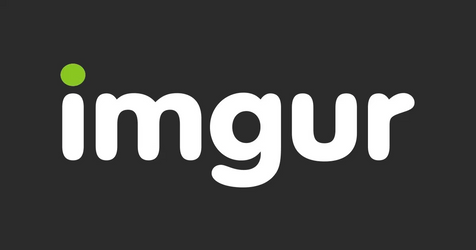
Hacemos clic en "Sing in" y esperamos a que cargue la página.

Seguidamente debemos registrarnos colocando nuestro correo electrónico y una clave. También podemos vincular la página a nuestra cuenta en Facebook o Twitter.
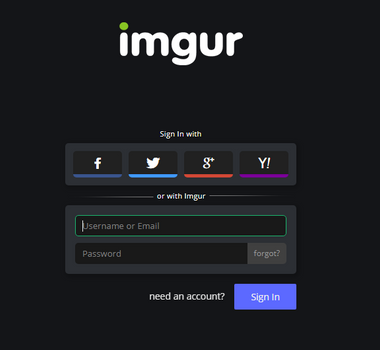
Luego hacemos clic en la parte superior derecha de la pantalla e ingresamos en "images".
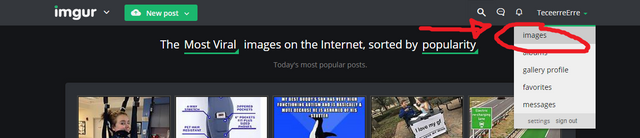
Seguidamente hacemos clic en "add images" para cargar una foto desde nuestro computador.
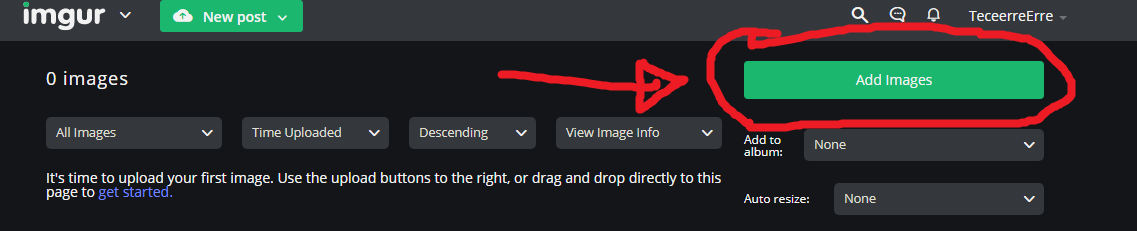
Hacemos clic en la casilla "Browse" para cargar el archivo desde nuestra pc.
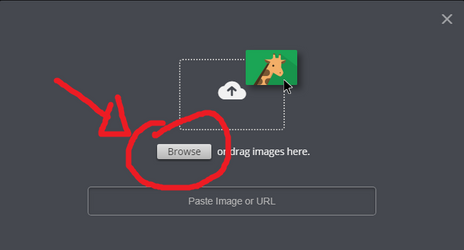
Y seleccionamos las fotos que vamos a utilizar (tanto de perfil como la de portada).
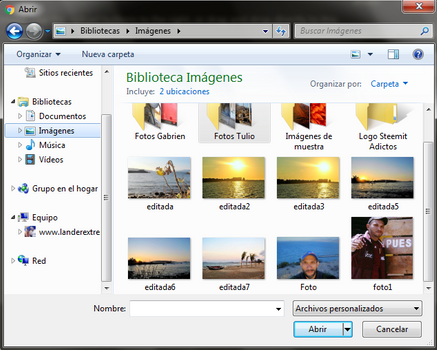
Estas se cargarán en nuestro perfil de imgur:
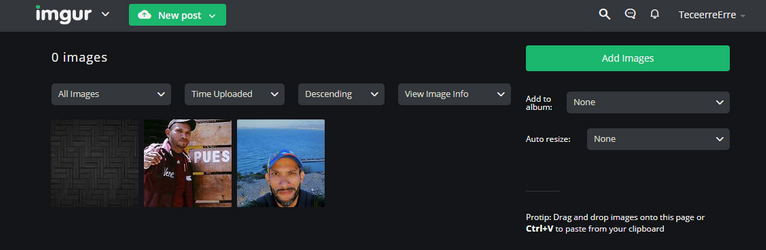
- Luego ingresamos en la parte superior derecha de la pantalla y hacemos clic en configuración desde nuestra cuenta en Steemit:
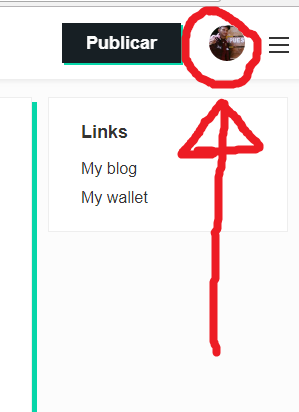
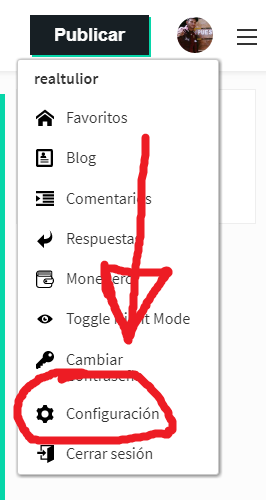
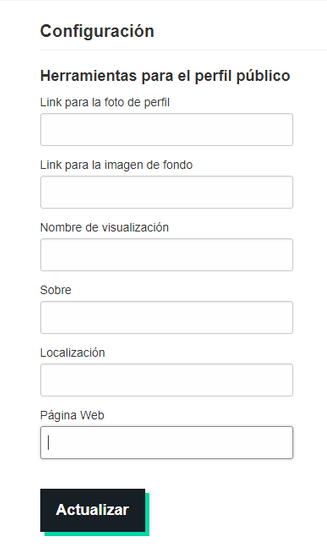
- Luego volvemos a la página de Imgur y seleccionamos la foto que queremos colocar como foto de perfil y hacemos clic en la foto:
Nos saldrá esta pantalla y debemos copiar el enlace de la primera casilla "Imagen Link"
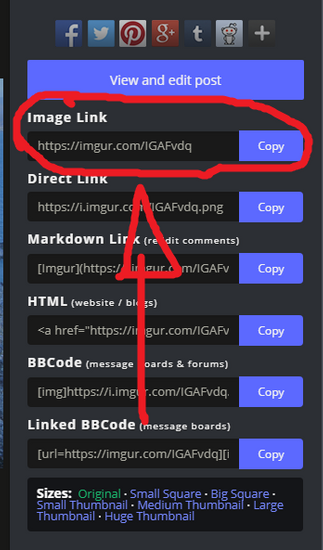
Y lo pegamos en nuestro perfil de Steemit:
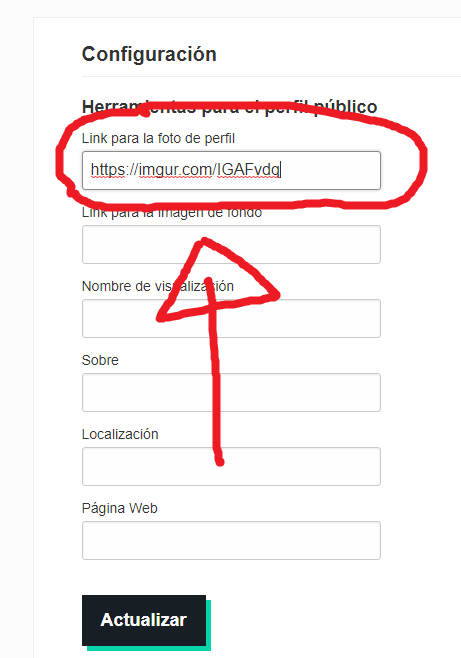
Seguidamente hacemos el mismo procedimiento para la foto de portada pero esta vez copiando el enlace de la segunda casilla "Direct Link" en Imgur
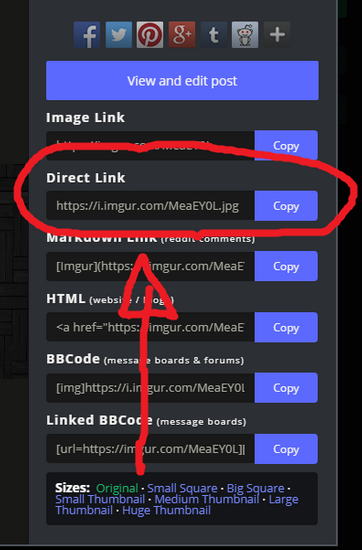
Y lo pegamos en la casilla correspondiente de nuestra cuenta en Steemit:
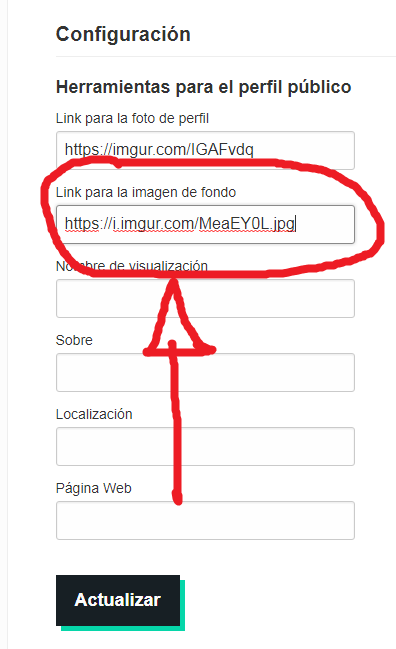
- Luego procedemos a colocar toda la información requerida para terminar de configurar nuestra cuenta:
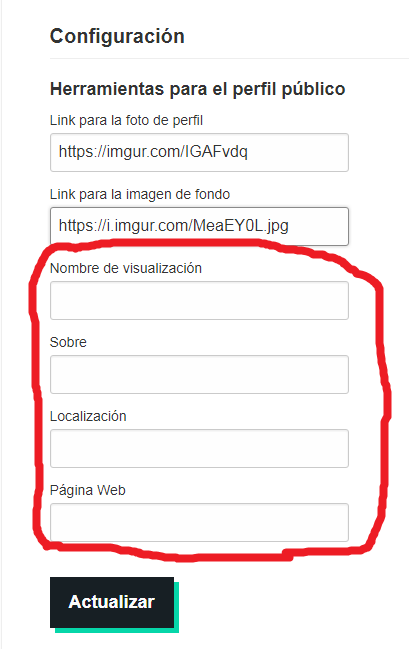
Al culminar introducimos nuestra contraseña de Steemit y ya los cambios se harán visibles:
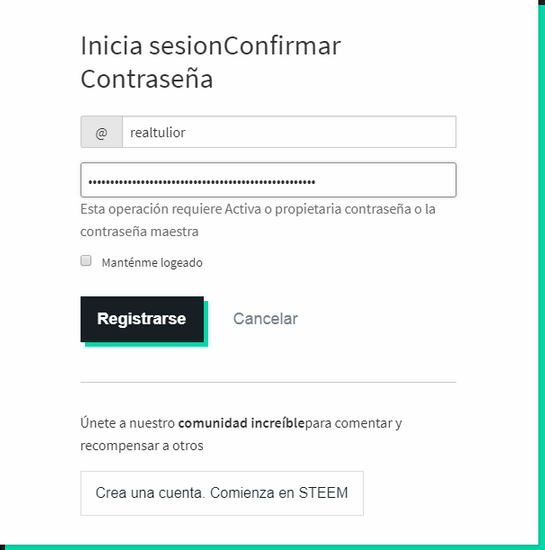
Amigos Steemianos esta es una de las maneras de configurar nuestro perfil en esta plataforma entre muchas otras. Espero que la información les sea de mucha utilidad.
Me despido hasta un próximo tutorial

Si estás interesado en otras de mis publicaciones te invito a que visites Mi Blog
justo me preguntaba como hacerlo. Muchas gracias por la ayuda
Me alegra que te haya servido el tutorial, saludos.
Yo uso la misma pagina para subir mis fotos a la plataforma.
Es sencillo hacerlo en esa aplicación.
Saludos hermano, muy bien explicado :-)